文章详情页
Win10运行CMD提示请求的操作需要提升怎么解决
浏览:4日期:2023-02-10 13:41:24
在使用电脑时,相信很多朋友也会像小编一样遇到很多的问题,最近有网友反映,在使用命令提示符工具的时候,系统老是提醒“提示请求的操作需要提升”,又不是因为系统版本问题,重启电脑也没有用,很多朋友都为此而苦恼,不知道这是怎么回事,其实这是因为大家在使用电脑时设置了一些属性,操作有问题,那么我们要如何解决这个问题呢,以下是小编为大家整理的相关Win10运行CMD提示请求的操作需要提升解决办法,一起来看看吧!
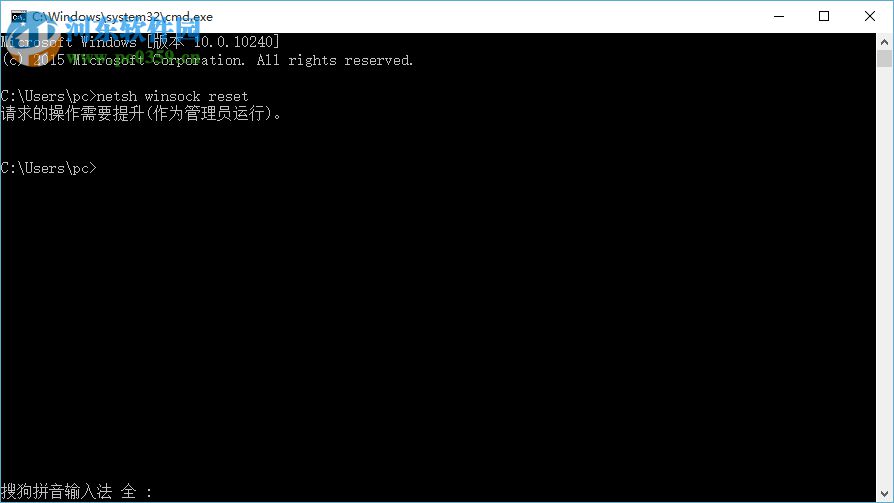
第一步:首先打开电脑,按下键盘上的WIn+R键,然后输入CMD,点击确定,打开命令提示符。
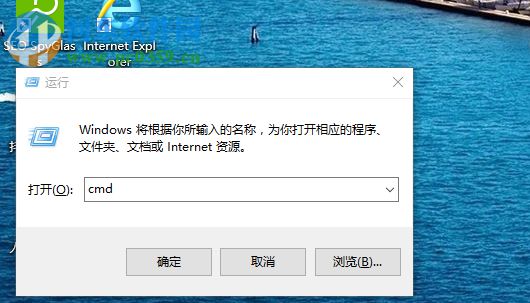
第二步:进入命令提示符窗口后,我们输入netsh winsock reset命令,然后回车,但是这个我们会发现操作的权限不够,我们需要使用管理员权限执行。
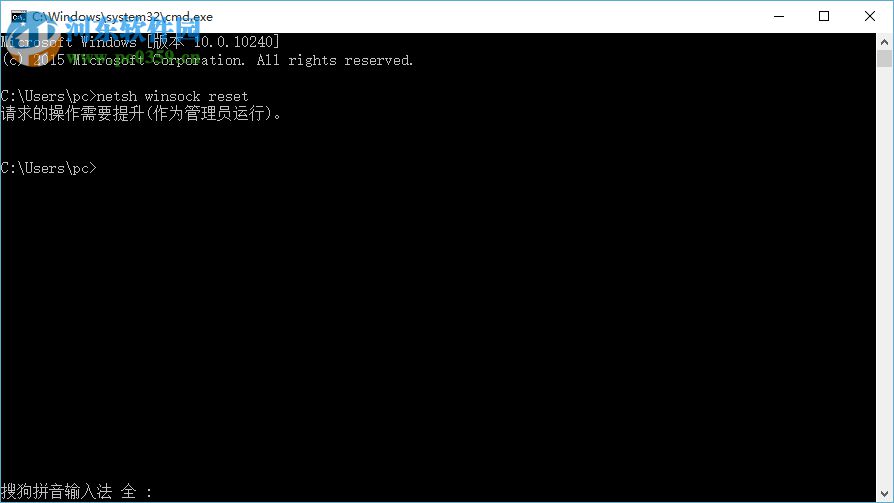
第三步:打开电脑的开始菜单,找到“以管理员身份运行”并单击,或者大家使用win+X快速的打开以管理员运行的命令提示符工具。
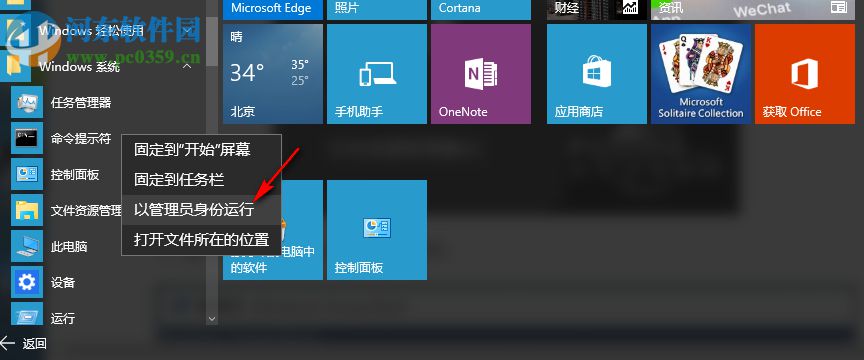
第四步:进入操作以管理员身份运行的命令提示符界面后,我们再次执行刚才的命令即可。
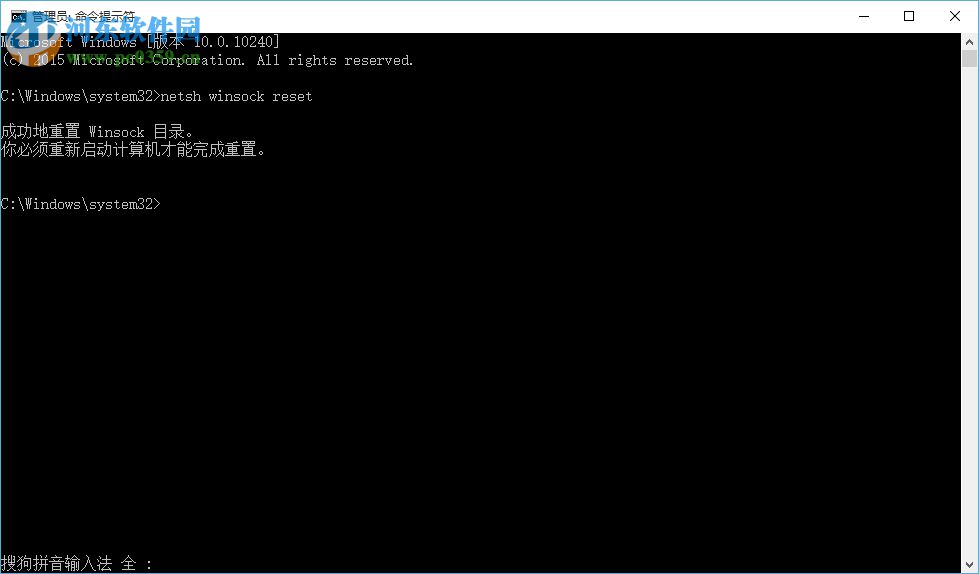
大家在执行完以上的步骤后,需要将电脑重启,因为以上操作对电脑系统设置进行了更改,以上是Win10运行CMD提示请求的操作需要提升解决办法的全部内容,希望对大家有帮助。
上一条:win10自动休眠怎么设置下一条:Win10系统创建虚拟磁盘的简单方法
相关文章:
1. Win7系统如何自定义修改鼠标指针样式?2. Win10系统不能调整任务栏大小怎么办?Win10系统不能调整任务栏大小的解决方法3. Win10系统hyper-v与vmware不兼容怎么办?4. Win11分辨率调到了推荐但还是有黑边的解决方法5. 基于 Ubuntu 的 elementary OS 7 版本发布 附官方下载6. 每次重启Win7系统后打印机都显示脱机该怎么办?7. Win7纯净版没有USB驱动怎么办?Win7系统没有USB驱动解决教程8. 苹果 macOS 13.2 开发者预览版 Beta 2 发布9. Win7旗舰版qq语音对方听不到我的声音怎么办?10. Win7窗口最大化后看不到任务栏怎么办?Win7窗口最大化后看不到任务栏的解决方法
排行榜

 网公网安备
网公网安备